文章詳情頁
win11分區(qū)助手?jǐn)U大c盤教程
瀏覽:125日期:2023-01-05 13:16:19
有的朋友由于自己的C盤太小,所以想要使用分區(qū)助手來擴(kuò)大c盤,但是不知道win11分區(qū)助手怎么擴(kuò)大c盤,其實(shí)我們只需要使用其中自帶的分區(qū)擴(kuò)展功能就可以了。
win11分區(qū)助手怎么擴(kuò)大c盤:1、首先打開分區(qū)助手,點(diǎn)擊左上角“擴(kuò)展分區(qū)向?qū)?/b>”
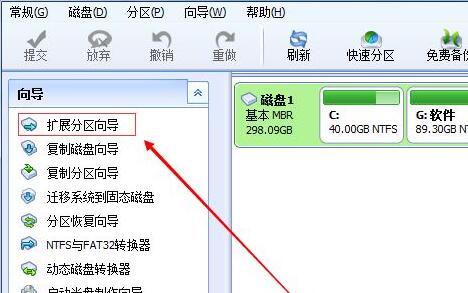
2、然后選擇“擴(kuò)展系統(tǒng)分區(qū)”,點(diǎn)擊“下一頁”

3、接著選擇需要為C盤提供空間的分區(qū),點(diǎn)擊“下一頁”
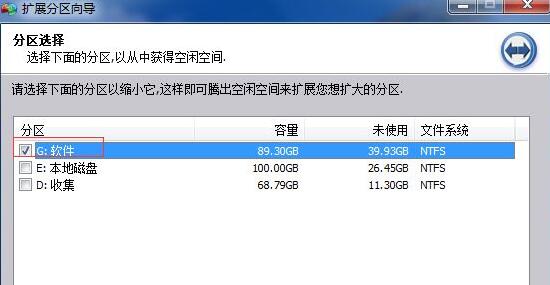
4、然后拖動(dòng)中間的滑塊就可以更改擴(kuò)展的大小了。
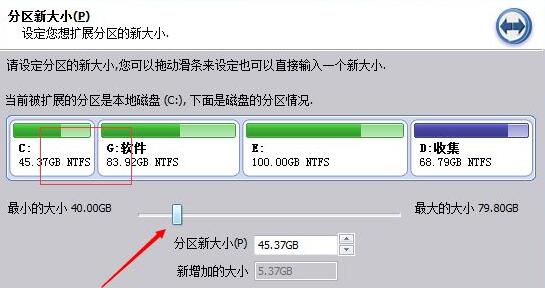
5、選擇完成后點(diǎn)擊“執(zhí)行”,等待軟件自動(dòng)運(yùn)行擴(kuò)展分區(qū)就可以了。
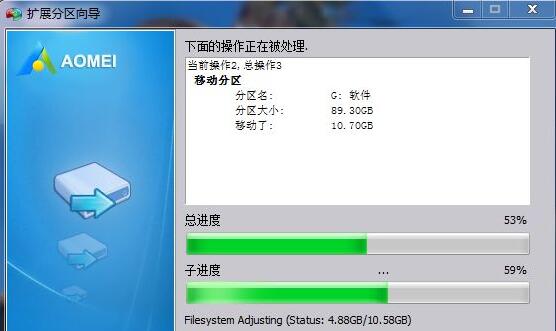
擴(kuò)展分區(qū)完成后電腦會(huì)自動(dòng)重啟,大家不需要擔(dān)心,等待重啟即可。
以上就是win11分區(qū)助手?jǐn)U大c盤教程的全部內(nèi)容,望能這篇win11分區(qū)助手?jǐn)U大c盤教程可以幫助您解決問題,能夠解決大家的實(shí)際問題是好吧啦網(wǎng)一直努力的方向和目標(biāo)。
標(biāo)簽:
Windows系統(tǒng)
win11
相關(guān)文章:
1. 如何用ghost備份系統(tǒng)?ghost備份系統(tǒng)步驟圖解教程2. Parallels Desktop怎么安裝win10?Mac虛擬機(jī)安裝win10的方法3. Win10系統(tǒng)出現(xiàn)任務(wù)欄變寬還原具體操作步驟4. Win7怎么在防火墻里打開端口?5. windows7最小精簡版500MB在哪里下載6. Win10顯示器刷新率怎么調(diào)?Win10顯示器刷新率調(diào)節(jié)方法介紹7. 刪除Win8.1系統(tǒng)休眠文件的方法大全8. Win10系統(tǒng)360瀏覽器搜索引擎被劫持解決方法 9. Win8.1徹底刪除升級助手GWX.exe的方法10. Win10專業(yè)版pin碼登錄提示錯(cuò)誤代碼0x80070032怎么解決?
排行榜
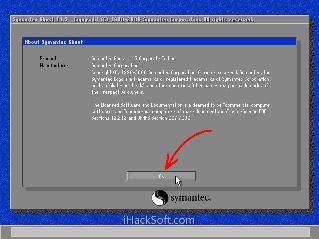
 網(wǎng)公網(wǎng)安備
網(wǎng)公網(wǎng)安備